Før du skal ha digital skuleeksamen
Du er sjølv ansvarleg for eige utstyr, for å ha installert nødvendig programvare og ha med strømforsyning (ladar) til datamaskina di.
Før eksamensdagen må følgjande vere installert og testa på maskina du skal bruke
- Eduroam (trådlaust nettverk på HVL). Ved spørsmål, kontakt IT-hjelpen.
- FLOWlock-nettlesar eller Device monitor
- Sjekk at brukarkontoen din (Microsoft) ved HVL er aktiv. Er du usikker på om kontoen din er aktiv, kan du teste dette ved å logge på Canvas med Feide.
- Ver sikker på at du hugsar passordet til HVL-kontoen din. Sjå her om du har gløymt passordet ditt.
Tekniske problem som forsinkar oppstart av eksamen utløyser ikkje utvida tid ved eksamen dersom det skuldast at sjekkpunkta over ikkje er følgt.
Brukarnamn og passord
Som student loggar du inn med HVL brukarkonto (Microsoft).
NB! Merk at du ikkje kan logge inn med Feide. Dersom du kjem til ei side som viser til Feide-innlogging, må du søkje opp institusjon, Høgskulen på Vestlandet først- og logge inn med Microsoft.
Skriv gjerne ned brukarnamn og passord dersom du er usikker på om du hugsar det på eksamensdagen.
Ta kontakt med IT-hjelpen@hvl.no dersom det ikkje fungerer.
Demoeksamen - bli kjent med WISEflow før eksamen
Før eksamen tilrår vi sterkt at du gjer deg kjent med korleis WISEflow og FLOWlock fungerer. Dess betre du kjenner eksamensløysinga før eksamensdagen, dess meir kan du konsentrere deg om innhaldet i eksamenssvaret ditt.
Du finn demoeksamen nedst på startsida di i WISEflow. Demoeksamen kan du gjennomføre så mange gonger du vil.
- FLOWassign demonstrerer korleis filopplasting virkar. Dette er aktuelt på skuleeksamen med ope internett, heimeeksamen og oppgåveinnlevering.
- FLOWmulti demonstrerer ein interaktiv eksamen med mellom anna multiple-choice, bildeoppgåver og tekst. Krev FLOWlock-nettlesar.
- FLOWmulti- avansert demonstrerer meir avanserte oppgåvetypar. Denne er aktuelt på skuleeksamen med ope internett og heimeeksamen.
- FLOWlock demonstrerer ein eksamen med langsvarsoppgåver. Krev FLOWlock-nettlesar.
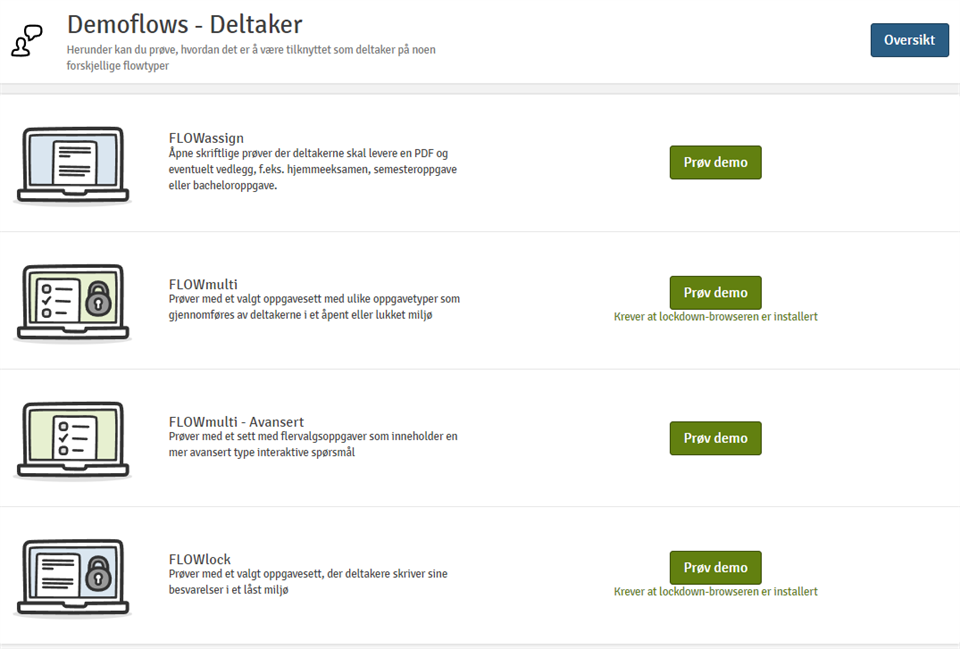
Sjå informasjon om eksamen i Device monitor
Bruk av FLOWlock nettlesar
Logg inn på WISEflow med vanleg HVL-brukarnamn og passord. Klikk på den aktuelle eksamenen, deretter på «Start FLOWlock». Dersom andre program er opne, vil du bli bedt om å lukke dei.
Eit nedtellingsvindauge som viser kor mykje tid som er att til eksamensstart dukkar automatisk opp på skjermen. Nedtellingsvindauget bør vere synleg på skjermen minst 10 minutt før eksamensstart. Når nedtellinga er ferdig, blir vindauget endra til ei ny pålogging. Skriv inn passordet som eksamensvakten oppgir for å aktivere eksamen.
Etter at passordet er skrive inn, kjem du direkte inn i ein teksteditor. Her skal du skrive svaret ditt. Kandidatnummer blir registrert automatisk.
Det er lurt å gjere seg kjent med teksteditoren før eksamensdagen, ved å prøve ut DEMOeksamen. Sjekk også tips om funksjonar og hurtigtastar i FLOWlock. Teksteditoren har ulike funksjonar som til dømes moglegheit for å legge til enkle tabellar, overskrifter, endre skrifttype og fargar og lage enkle teikningar.
Teksteditoren i FLOWlock ser slik ut:
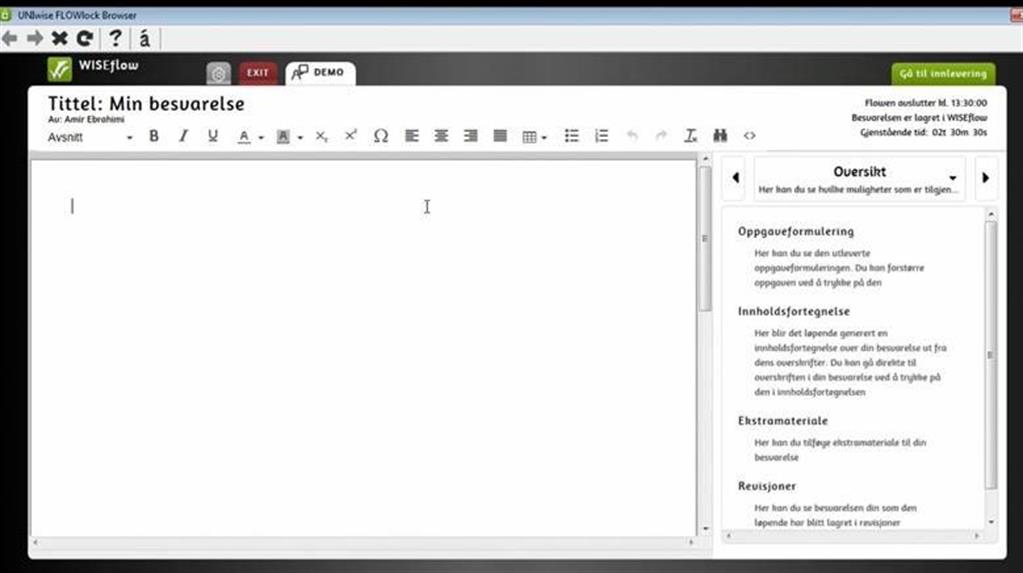
Skriv svaret ditt
Når du har begynt å skrive på svaret ditt, blir det lagra automatisk og fortløpande i WISEflow. Du kan velgje mellom bokmål eller nynorsk stavekontroll ved å trykke på abc-ikonet i verktøylinja. Dersom eit ord er feilskrive blir det markert med raud strek under. Du kan venstre- eller høgreklikke på ordet for å få opp forslag til rett ord. Bruk denne med skjønn! I nokre emne vil stavekontroll ikkje være tilgjengeleg av faglege omsyn, t.d. i språkemne. Stavekontroll er diverre ikkje tilgjengeleg i demoeksamen.
I oversiktsbildet til høgre kan du sjå ei liste med tidlegare lagra versjonar. Dersom internettforbindelsen blir brote i løpet av eksamen, vil du få opp ei melding om dette. Du kan då fortsatt skrive i teksteditoren, men du må lagre svaret lokalt på maskina di. Når internettforbindelsen blir gjenoppretta blir svaret automatisk lagra i WISEflow igjen. Ta kontakt med eksamensvakt dersom internett er borte meir enn 2 minutt.
Øvst til høgre vil du heile tida sjå kor lang tid som er igjen av eksamen.
Dersom du har behov for å levere inn teikningar, modellar eller liknande, kan du ta bilde av arket med webkameraet ditt. Du kan legge bildet inn i oppgåveteksten din ved å trykke på dobbeltpilene eller dra bildet inn i teksten. Sjå rettleiing for korleis du nyttar vedleggsverktøy som webkamera og teikneverktøy her. Du kan øve deg på å bruke webkamera og teikneverktøy i demoeksamen.
Du finn også eit eige teikneverktøy i FLOWlock, som ser slik ut:
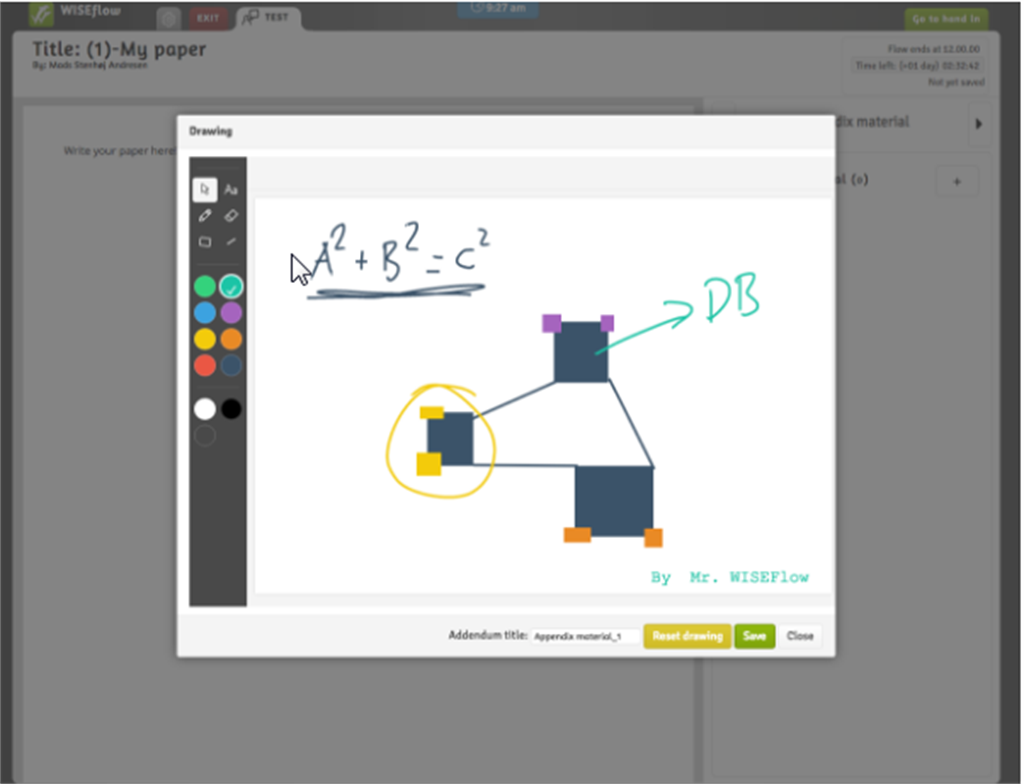
Har du spørsmål?
Treng du hjelp eller har spørsmål om eksamen har Mime, den virtuelle assistenten til HVL, svar på mykje, men kan òg sende inn ei sak for deg. Skriv "eksamen" eller det du lurer på for å starte samtalen. Du finn Mime nede til høgre på nettsida. Du kan også sende e-post til eksamen@hvl.no. Skriv då studentnummer og emnekode i e-posten.
